教程(一步步教你用CMD命令轻松制作U盘启动项)
U盘启动项是一种方便且高效的方法,可以帮助你在需要时快速启动计算机。本教程将详细介绍如何使用CMD命令来创建U盘启动项,无需任何额外的软件工具,只需遵循以下步骤即可轻松完成。

一:准备所需材料
在开始之前,你需要准备以下材料:一台计算机、一个U盘、一个用于存储启动项文件的文件夹。
二:插入U盘并格式化
将U盘插入计算机的USB接口,并确保计算机识别到了U盘。在CMD中输入“diskpart”命令以打开磁盘分区工具。接下来,使用“listdisk”命令查看计算机上的磁盘列表,并找到对应的U盘。使用“selectdiskX”(X为你的U盘编号)和“clean”命令对U盘进行格式化操作。

三:创建启动分区
现在,在CMD中使用“createpartitionprimary”命令创建一个主分区。使用“selectpartition1”和“active”命令将该分区设置为活动分区。
四:格式化启动分区
使用“formatfs=ntfsquick”命令对启动分区进行快速格式化,并将文件系统设置为NTFS。
五:给启动分区赋予一个驱动器号
使用“assign”命令给启动分区分配一个驱动器号,使其在计算机上能够被访问。
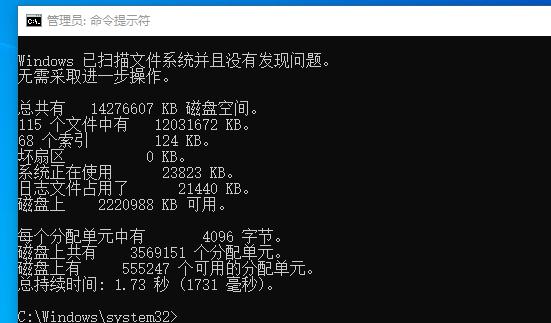
六:将系统文件复制到U盘
使用“xcopyX:\*.*/s/e/fY:\”命令(其中X为系统文件所在的目录,Y为U盘的驱动器号)将系统文件复制到U盘中。这一步骤可能需要一些时间,请耐心等待。
七:安装引导程序
使用“bootsect/nt60Y:”命令(其中Y为U盘的驱动器号)安装引导程序到U盘中。
八:设置启动顺序
在计算机重新启动之前,进入BIOS设置界面,将U盘作为启动顺序中的第一项。保存设置并重启计算机。
九:测试U盘启动项
现在,重新启动计算机,它应该会从U盘启动。如果一切正常,你将看到U盘启动项成功运行。
十:其他常见问题及解决方法
如果在制作U盘启动项的过程中遇到任何问题,可以尝试以下解决方法:确保U盘连接正常、重新格式化U盘、检查系统文件的完整性、检查引导程序的安装等。
十一:注意事项
在使用CMD创建U盘启动项时,请确保备份好重要的数据,以防意外情况发生。此外,使用CMD命令需要一定的技术基础,如果对命令行操作不熟悉,建议谨慎操作或寻求专业指导。
十二:优势和应用场景
使用CMD创建U盘启动项具有许多优势,包括:无需额外软件、操作简单直观、适用于各种计算机和操作系统。这种方法适用于需要频繁启动不同系统或工具的用户,如系统维护人员、技术支持人员等。
十三:
通过本教程,你学会了如何使用CMD命令来创建U盘启动项。只需几个简单的步骤,你就可以制作一个方便、高效的启动盘,用于快速启动计算机或安装操作系统。希望本教程能够对你有所帮助!
十四:延伸阅读
如果你对U盘启动项有更多兴趣,可以进一步了解如何自定义启动项、修改启动项配置等高级操作。此外,还可以尝试使用其他工具来创建U盘启动项,以满足不同需求。
十五:参考资源
在编写本教程时,我们参考了许多在线资源和文档,包括CMD命令手册、论坛帖子、视频教程等。如果你对更多细节感兴趣,可以查阅相关文献和资源。
通过本教程,你学会了如何使用CMD命令来创建U盘启动项。只需几个简单的步骤,你就可以制作一个方便、高效的启动盘,用于快速启动计算机或安装操作系统。希望本教程能够对你有所帮助!













